Налаштування перевірки орфографії
Налаштування, пов'язані з перевіркою орфографії і використанням словників, розбиті на три частини.
Розділ Dictionary (Словники) (рис. 7.9) дозволяє вибрати мову перевірки тексту зі списку Language (Мова). В поле під списком знаходиться перелік використовуваних словників, який можна змінювати - наприклад, створити і підключити власний словник.
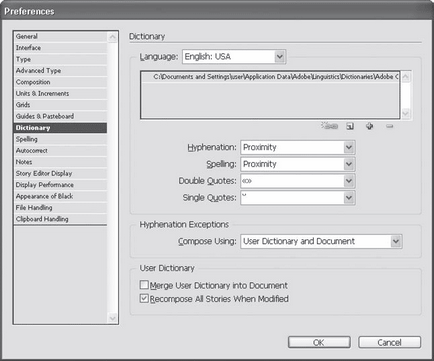
Мал. 7.9. Налаштування словників програми
Розкриваються списки Hyphenation (Перенесення) і Spelling (Орфографія) дозволяють вибрати один з підключених словників для роботи. На жаль, в даний час для InDesign існує велика кількість англійських альтернативних словників і практично не існує російськомовних.
У списках, що розкриваються Double Quotes (Подвійні лапки) і Single Quotes (Одинарні лапки) можна вибрати друкарські символи для автозаміни при наборі і імпорті текстів. При бажанні можна ввести власні символи, а не обмежуватися запропонованими варіантами.
Список, що розкривається Compose Using (Складати, використовуючи) в області Hyphenation Exceptions (Винятки з правил переносів) дозволяє вибрати джерело з інформацією про словах, які потрібно переносити якимось особливим чином або не можна переносити взагалі. Це може бути User Dictionary (Словник), тобто словник, самостійно складений користувачем програми; Document (Документ) або ж User Dictionary and Document (Словник і документ).
Область User Dictionary (Словник) відповідає за настройки призначеного для користувача (складеного вами) словника. Встановивши прапорець Merge User Dictionary into Document (З'єднати документ і призначений для користувача словник), ви при початку роботи з документом включите в нього складений раніше словник. Це дозволить працювати відразу з інформацією зі словника - таким чином InDesign буде коректно виконувати переноси в незнайомих йому раніше, але описаних в словнику словах, і не стане відзначати їх як орфографічно неправильні.
Встановлений прапорець Recompose All Stories When Modified (переверстати текст цілком при змінах) дозволяє програмі переверстати весь текст документа (у всіх текстових фреймах), якщо змінилися стилі документа або текст одного з фреймів. Завдяки цьому налаштуванні верстка завжди буде актуальною - з урахуванням всіх змін; проте слід бути уважним, оскільки деякі зміни можуть сильно вплинути на результат верстки (наприклад, може змінитися кількість сторінок або текст може не поміститися в один з фреймів).
Розділ Spelling (Написання) (рис. 7.10) повністю присвячений перевірці орфографії. Тут ви можете вибрати параметри правопису і активізувати динамічну перевірку. Налаштування області Find (Пошук) визначають, які помилки буде знаходити і відображати InDesign: Misspelled Words (Слова з помилками), Repeated Words (Однакові слова поспіль), Uncapitalized Words (Імена та назви, написані з малої літери), Uncapitalized Sentences (Пропозиції, починаються з малої літери).
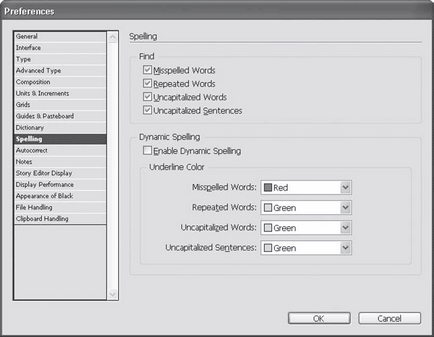
Мал. 7.10. Налаштування перевірки орфографії в InDesign
В області Dynamic Spelling (Динамічна перевірка) можна включити постійну перевірку орфографії - помилки буде підкреслено хвилястими лініями в стилі Microsoft Word прямо під час роботи. За включення перевірки відповідальний прапорець Enable Dynamic Spelling (Увімкнути динамічну перевірку).
Різні типи помилок (включені в цьому ж вікні вище) можуть відзначатися різними кольорами. Чотири списки, що розкриваються в області Underline Color (Колір підкреслення) дозволяють вибрати кольори, якими будуть відзначатися помилки.
Налаштування розділу Autocorrect (автоматичного виправлення) (рис. 7.11) дозволяють програмі не тільки відзначати, але і виправляти помилки - зрозуміло, в тих випадках, коли відповідь очевидна. Встановлений прапорець Enable Autocorrect (Включити автовиправлення) в області Options (Налаштування) активізує автовиправлення. При цьому ви можете додатково встановити прапорець Autocorrect Capitalization Errors (Автоматично виправляти заголовні букви).
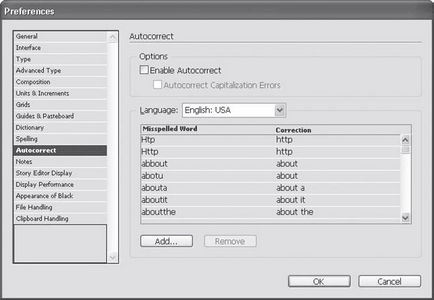
Мал. 7.11. Налаштування автозаміни в InDesign
У цьому ж вікні ми можемо побачити список варіантів автозаміни - типові помилки і помилки, які програма буде автоматично замінювати правильним написанням. На жаль, російської таблиці автозаміни до програмі не додається, хоча користувач може скласти її самостійно.